在制作幻灯片的时候,我们可以根据演示设备的屏幕类型设置不同的幻灯片比例,标准屏使用的幻灯片比例为4:3,宽屏的为16:9。但是因为之前的PowerPoint都是默认4:3屏幕比例的,很多小伙伴最近在问ppt16:9怎么设置的,今天小编就给大家带来了ppt设置16:9的操作方法,快来看看吧。
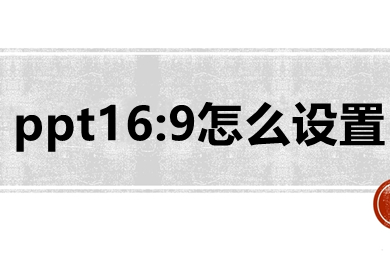
工具/原料
系统版本:windows10系统
品牌型号:联想v340
ppt16:9怎么设置
1、打开需要设置的PPT。
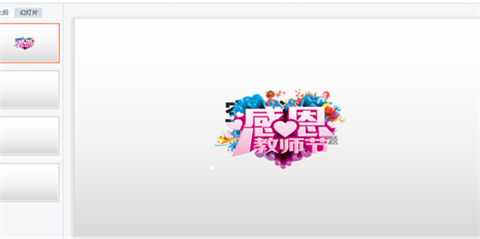
2、全屏播放PPT是发现屏幕两侧存在黑色边框。
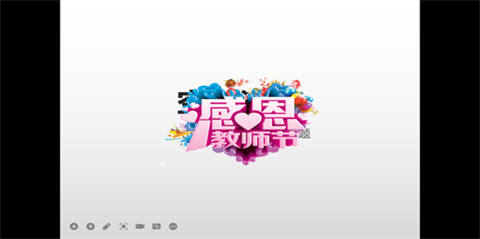
3、在上方工具栏选择设计。
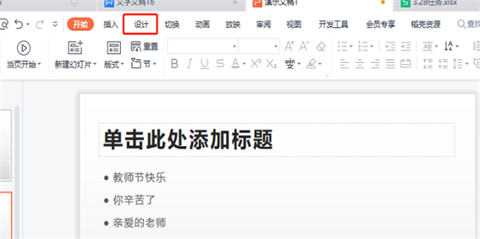
4、在设计菜单内找到页面设置。
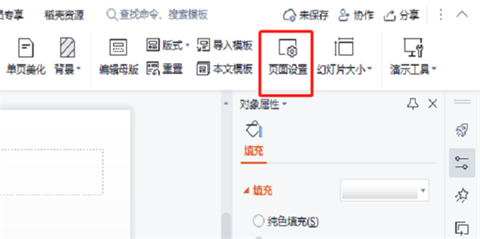
5、在新的对话框内选择下拉箭头。
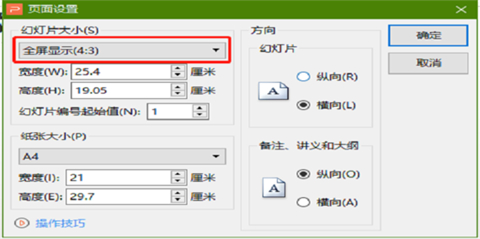
6、在下拉菜单内找到全屏16:9。
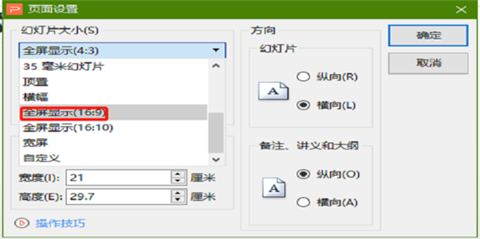
7、点击确定。
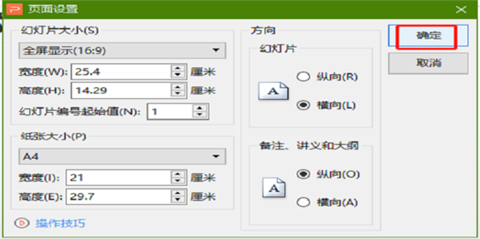
8、再次全屏播放PPT,发现黑边消失,PPT为16:9。

总结:
1、打开需要设置的PPT。
2、全屏播放PPT是发现屏幕两侧存在黑色边框。
3、在上方工具栏选择设计。
4、在设计菜单内找到页面设置。
5、在新的对话框内选择下拉箭头。
6、在下拉菜单内找到全屏16:9。
7、点击确定。
8、再次全屏播放PPT,发现黑边消失,PPT为16:9。
以上的全部内容就是系统城为大家提供的ppt16:9怎么设置的具体操作方法介绍啦~希望对大家有帮助~系统城感谢您的阅读!
 站长资讯网
站长资讯网